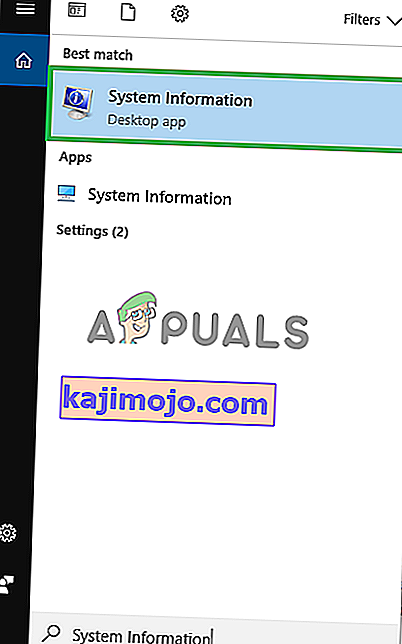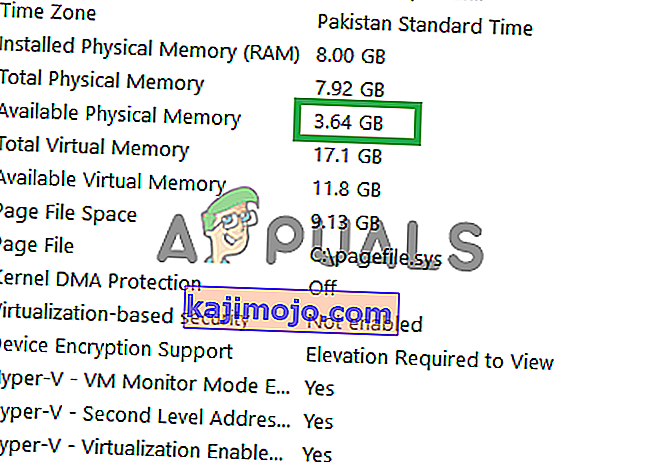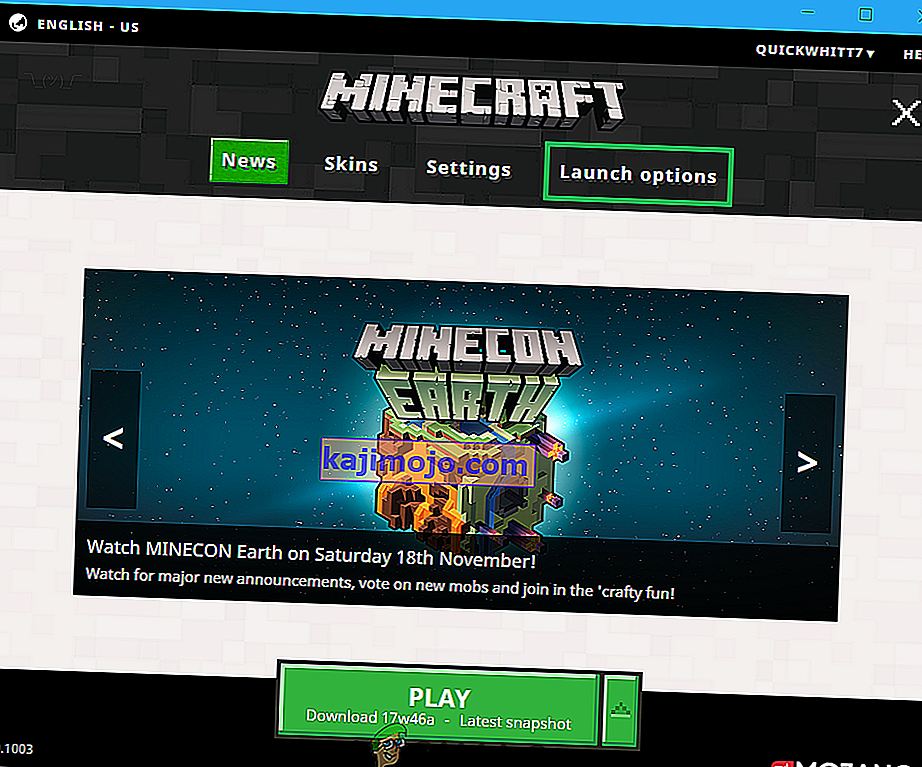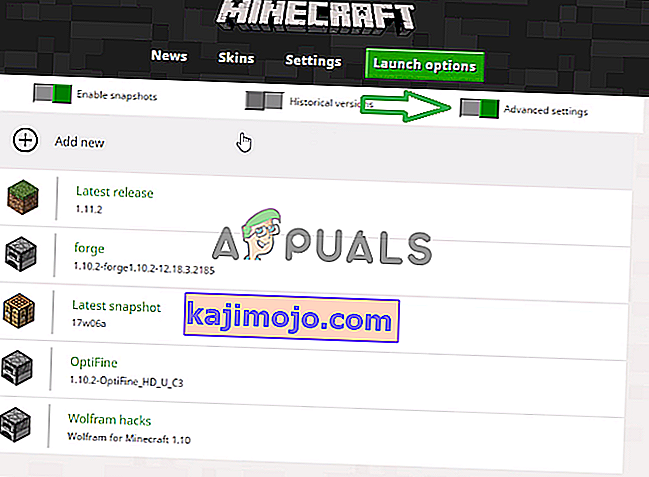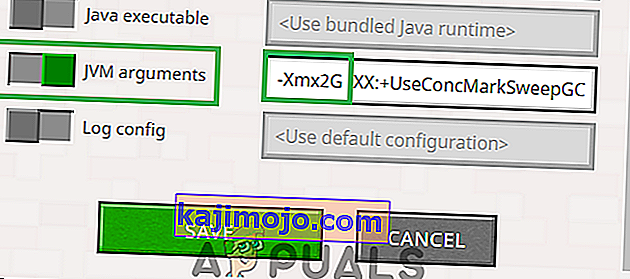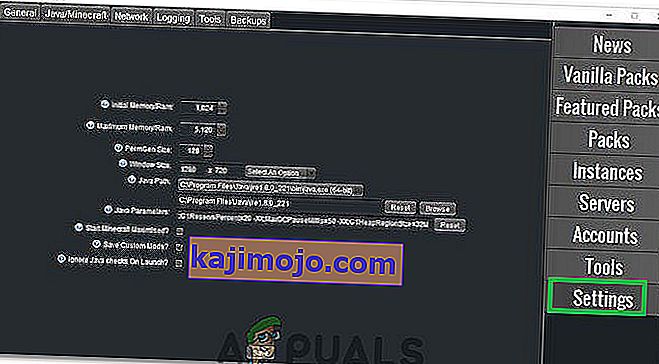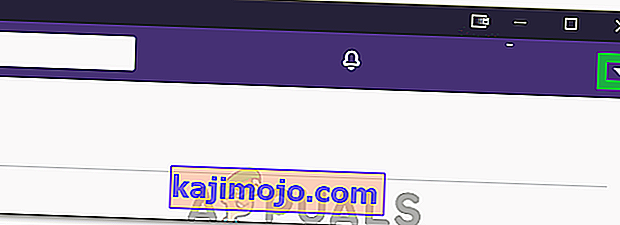Minecraft adalah permainan video kotak pasir yang dilancarkan pada tahun 2011 oleh Mojang. Permainan ini adalah antara permainan dalam talian yang paling banyak dimainkan dan mempunyai 91 juta pemain yang masuk ke permainan setiap bulan. Permainan ini menggunakan RAM 1GB secara lalai dan dilumpuhkan untuk tidak digunakan lagi oleh pelancar. Tidak ada lag pada permainan kerana RAM kebanyakan tetapi jika pengguna telah memasang tekstur dan Mod khusus, permainan akan menjadi ketinggalan dan pengguna menghadapi layar layar.

Dalam artikel ini, kami akan membimbing anda tentang cara meningkatkan peruntukan RAM ke Minecraft dan menghilangkan halangan 1GB yang ditetapkan oleh tetapan lalai permainan. Sebaiknya anda berusaha menerapkan pedoman dengan urutan yang betul dan tidak mengabaikan langkah apa pun untuk mengelakkan konflik.
Bagaimana Memperuntukkan Lebih Banyak RAM ke Minecraft?
Sebaiknya kemas kini Minecraft Launcher ke versi terbaru sebelum mencuba melaksanakan panduan ini dan juga memuat turun versi Java terbaru dari sini dan memasangnya. Untuk meningkatkan RAM yang diperuntukkan ke Minecraft:
Untuk Pelancar Lalai:
- Pertama, kita harus mengenal pasti jumlah RAM yang selamat diperuntukkan untuk permainan.
- Klik pada bar carian di bar alat tetingkap dan ketik " Maklumat Sistem ".
- Pilih yang " Sistem Maklumat ikon" dari senarai dan membukanya.
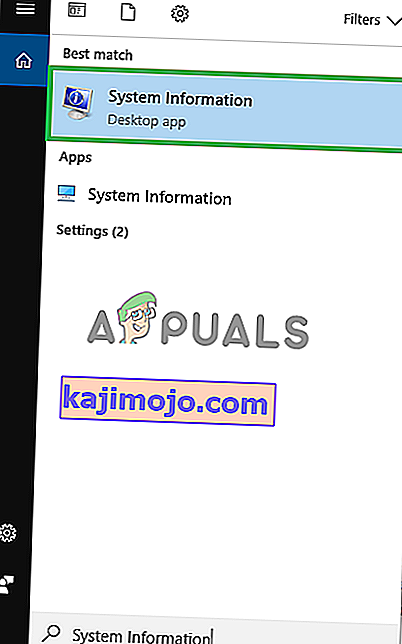
- Tatal ke bahagian " Terdapat Physical Memory " item dan ambil perhatian yang jumlah daripada RAM yang boleh didapati.
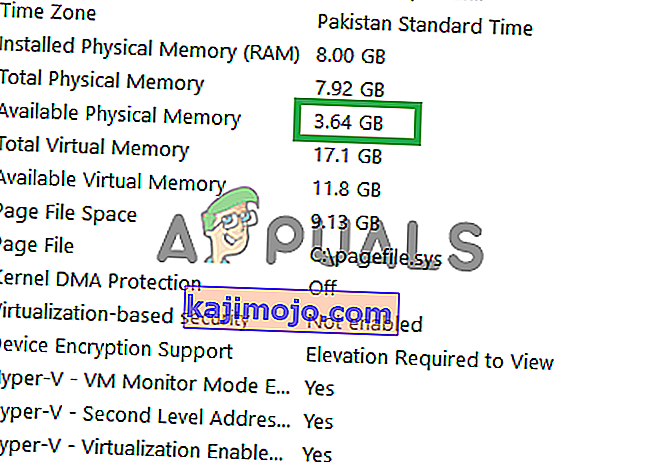
- Sekarang buka Minecraft Launcher dan klik pada butang " Launch Options ".
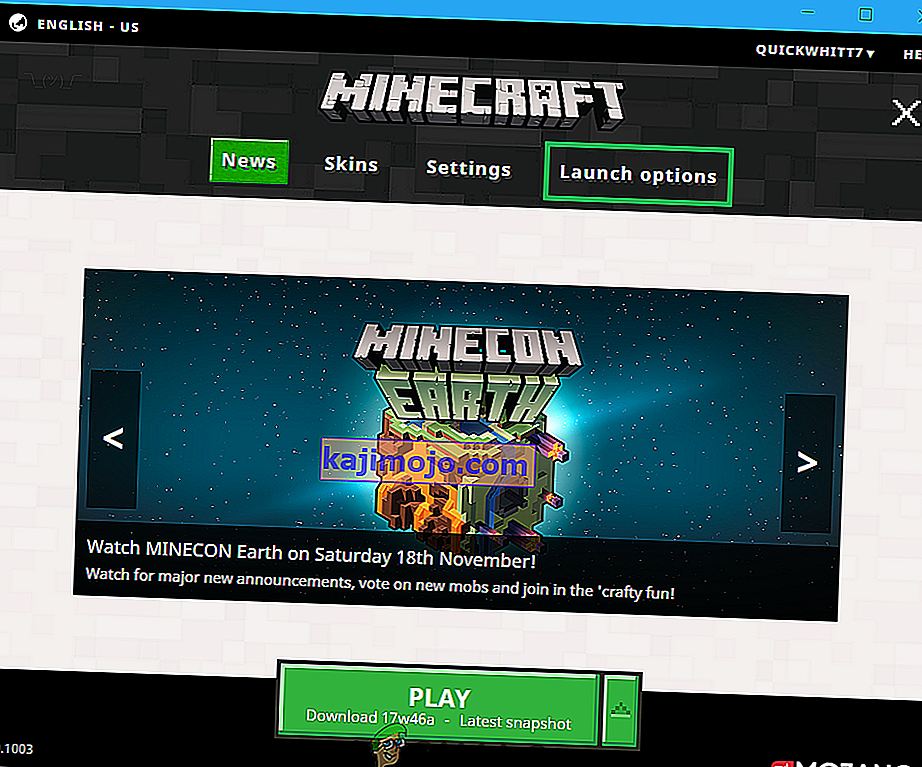
- Di dalam Pilihan Launch, pastikan bahawa " Advanced Settings butang" dihidupkan pada .
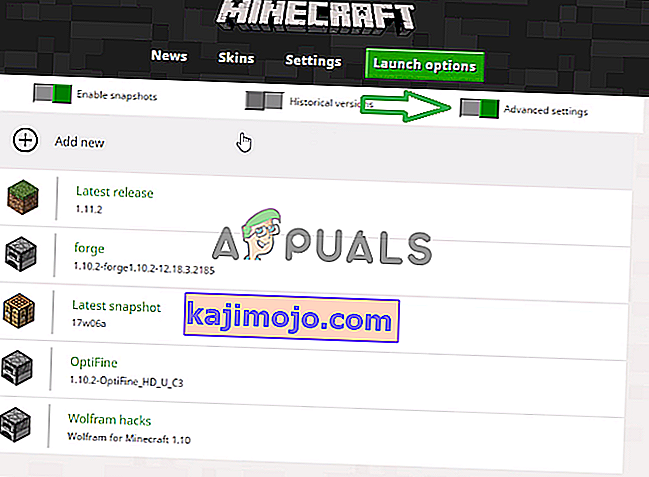
- Klik pada Profil yang anda gunakan dengan permainan.
- Aktifkan butang " Argumen JVM " dalam senarai dan ganti " -Xmx1G " dengan " Xmx (jumlah Ram yang ingin anda peruntukkan dalam Gigabyte) G "
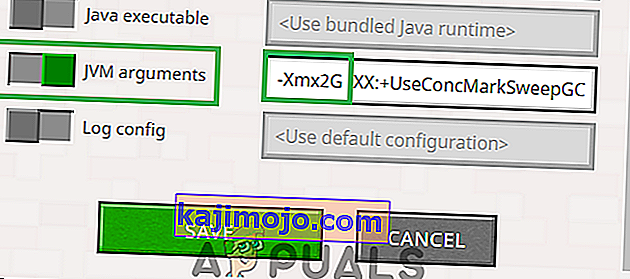
Catatan: Jumlah yang baik untuk diperuntukkan adalah separuh daripada memori yang ada. Sebagai contoh, jika komputer anda mempunyai memori fizikal 8Gb yang tersedia, anda disarankan untuk memasukkan "-Xmx4G" dan bukan "-Xmx1G".
- Klik " Simpan " dan keluar dari pelancar.
- Lancarkan permainan dan periksa untuk melihat apakah memori fizikal yang diperuntukkan untuk permainan telah berubah.
Catatan: Setelah dunia permainan dimuat, Anda dapat menekan "F3" untuk menampilkan penggunaan sumber daya oleh Minecraft di layar.
Untuk Pelancar AT:
- Buka Pelancar AT dan tunggu sehingga ia dimuat.
- Klik pada pilihan "Tetapan" di panel kanan pelancar.
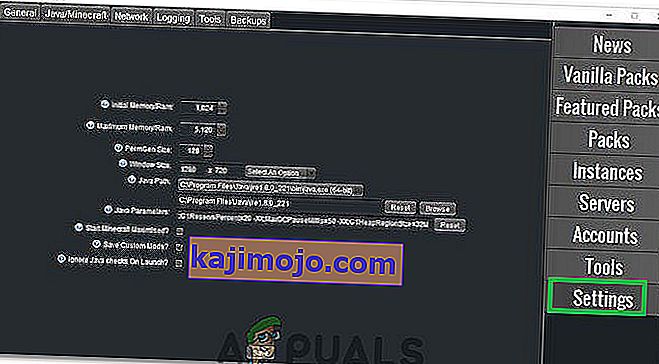
- Pilih pilihan "Java / Minecraft" dari atas.
- Klik pada pilihan "Memori Maksimum / RAM" dan kemudian taipkan Nilai yang ingin anda tetapkan ke Minecraft.
- The RAM yang boleh digunakan oleh Minecraft sekarang perlu ditambah.
Untuk Twitch:
- Lancarkan Twitch dan tunggu sehingga memuatkan isinya dengan betul.
- Klik pada anak panah ke bawah di sudut kanan atas dan pilih "Tetapan" dari senarai.
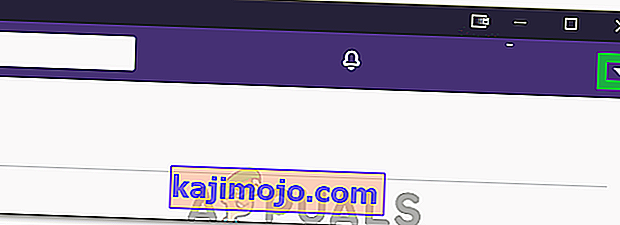
- Klik pada tab "Minecraft" dan lihat pada Slaid "Memori Allocated" .
- Anda boleh menggerakkan slaid ke kanan untuk meningkatkan memori yang diperuntukkan dan ke kiri untuk mengurangkan memori yang diperuntukkan.
- The Memory diperuntukkan kepada Minecraft kini telah berubah.